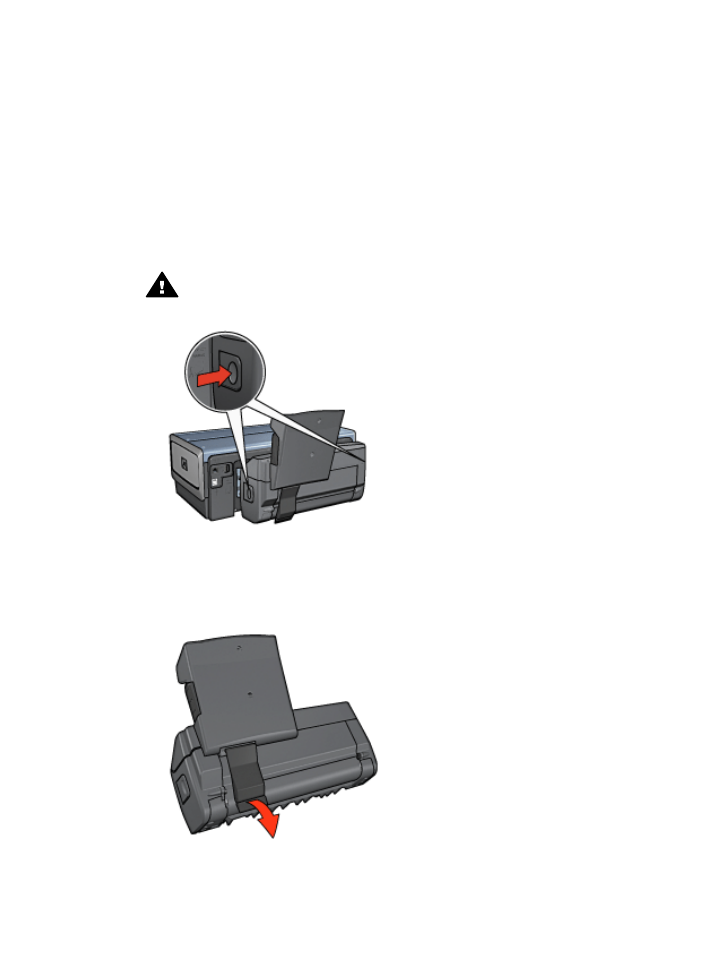
Problemas con el accesorio de impresión automática a doble cara con bandeja de
papel pequeña
Atasco de papel
No
elimine un atasco de papel desde la parte delantera de la impresora.
Siga estos pasos para eliminar un atasco de papel en el accesorio de impresión
automática a doble cara con bandeja de papel pequeña:
1.
Apague la impresora.
2.
Presione los botones de los lados izquierdo y derecho del accesorio y, a
continuación, retírelo de la impresora.
Advertencia
Retire el accesorio de impresión a doble cara con bandeja de
papel pequeña antes de abrirlo para eliminar un atasco de papel.
3.
Elimine cualquier papel que se encuentre dentro de la impresora.
4.
Levante la palanca posterior del accesorio y, después, desenganche la bandeja de
papel pequeña.
5.
Incline hacia delante la bandeja de papel pequeña y abra la puerta inferior del
accesorio.
Guía del usuario
175
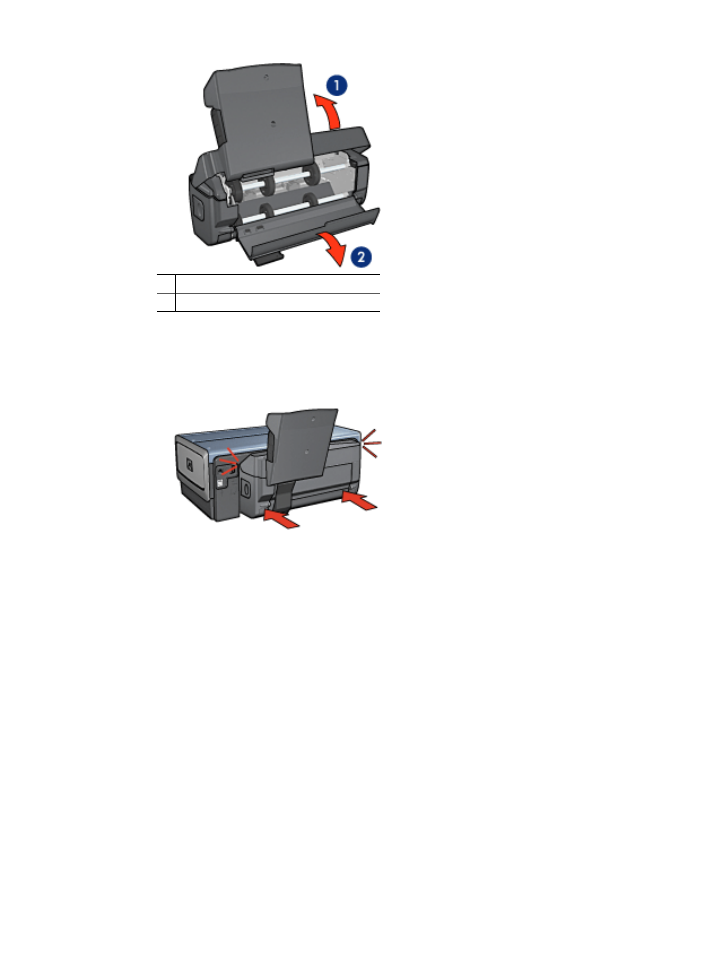
1 Incline la bandeja de papel pequeña
2 Abra la puerta inferior
6.
Extraiga cualquier papel que se encuentre dentro del accesorio.
7.
Cierre el accesorio y, después, ajuste la palanca posterior para cerrar el accesorio.
8.
Vuelva a colocar el accesorio en la impresora.
No se puede seleccionar la opción de impresión a doble cara
El controlador de la impresora no puede detectar el dispositivo dúplex hasta que no se
envía un trabajo de impresión a la impresora. Imprima un documento de una sola cara
y, a continuación, imprima el documento a doble cara. Aparecerá la opción para utilizar
el dispositivo dúplex en el software de la impresora.
Si la opción para seleccionar el dispositivo dúplex sigue sin aparecer, compruebe que
se dan las siguientes condiciones:
●
El dispositivo dúplex está instalado en la impresora.
●
El dispositivo dúplex se ha
activado
en el software de la impresora.
●
El dispositivo dúplex admite el tipo y el tamaño de soporte seleccionado en la ficha
Papel / Calidad.
Para obtener una lista de los tipos y tamaños de soportes admitidos, consulte las
especificaciones del dispositivo dúplex.
–
Accesorio de impresión automática a doble cara
–
Accesorio de impresión automática a doble cara con bandeja de papel pequeña
El tamaño del papel cambia cuando se selecciona la opción de impresión a doble
cara
El
dispositivo dúplex
no admite el tamaño de papel.
Capítulo 12
176
HP Deskjet 6980 series
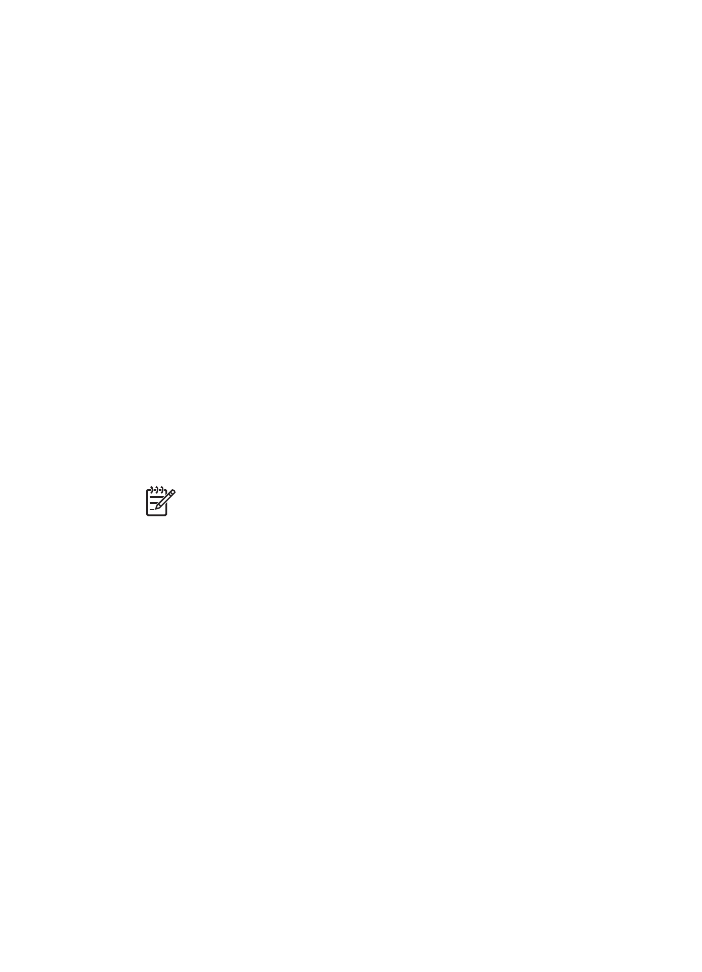
El margen de encuadernación no se encuentra en el sitio correcto
1.
Abra el cuadro de diálogo
Propiedades de la impresora
.
2.
Haga clic en la ficha
Acabado.
3.
Compruebe lo siguiente:
–
No se ha seleccionado la opción
Orientación vertical de las páginas
para
realizar la encuadernación lateral (encuadernación en forma de libro).
–
Se ha seleccionado la opción
Orientación vertical de las páginas
para
realizar la encuadernación superior (encuadernación en forma de bloc).
Para obtener más información, consulte el apartado
Impresión automática a doble cara
.
Sólo se imprime una cara de la página con la opción de impresión a doble cara
activada
Compruebe lo siguiente:
●
Se han definido las
opciones de impresión correctas
tanto en el software de la
impresora como en el programa que está utilizando.
●
El papel fotográfico no está curvado si está imprimiendo en papel fotográfico a doble
cara. El papel fotográfico no debe estar curvado antes de la impresión. Para obtener
más información, consulte el apartado de
almacenamiento y administración de
papel fotográfico
.
●
El
dispositivo dúplex
admite el tipo y el tamaño de soporte seleccionados en la ficha
Papel / Calidad
.
Si el dispositivo dúplex no admite el tipo o el tamaño del soporte, podrá imprimir el
documento siguiendo las
instrucciones sobre la impresión manual a doble cara
.
Nota
No trate de imprimir documentos a doble cara en papel para
impresión a una sola cara, como papel fotográfico de impresión a una sola
cara.
Los colores aparecen difuminados
Si los colores aparecen difuminados, pruebe a imprimir el documento a doble cara
siguiendo las
instrucciones sobre la impresión manual a doble cara
.